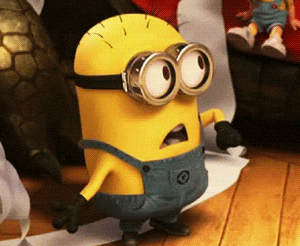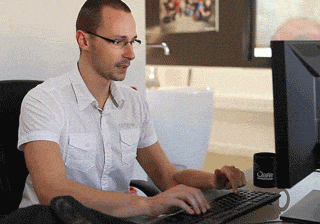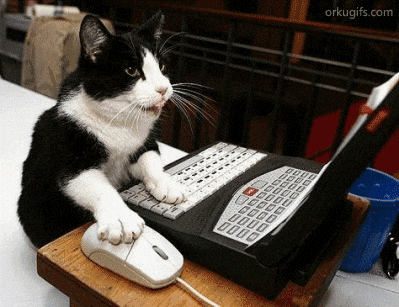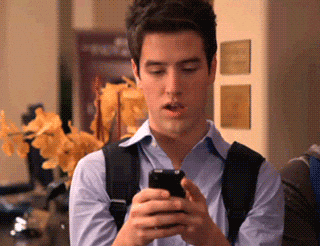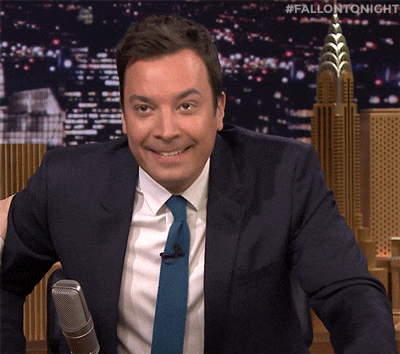モバイルデバイス用のメッセージングアプリケーションは、アプリストアやネイティブ企業自体のアプリケーションでさえ多く見られます。 この場合、メッセージを送受信するための優れたアプリケーションの2009つは、WhatsAppです。これは、はるか昔、特にXNUMX年に私たちの手に渡ったアプリケーションです。 今日まで、それはまだユーザー間のメッセージの女王です 私たちを含む多くの国で。
今日、絵文字、写真、さらにはビデオを使ったメッセージで、友人、家族、知人に返信するためのいくつかのオプションがあります。 これらのオプションのもうXNUMXつは、アニメーションGIFを使用することです。 これらは、電子メール、Webページ、Twitter、Facebook、Instagramなど、現在利用可能ないくつかのソーシャルネットワークで使用できますが、で使用することもできます。 WhatsAppメッセージングアプリケーション。 今日は、現在の市場で支配的なオペレーティングシステムであるiOSとAndroidでそれを行う方法を見ていきます。
アニメーションGIFとは何ですか?
GIFが何であるかを少し理解するために、簡単な方法で説明します。 ザ・ GIF用語の意味:グラフィックス交換フォーマット、 基本的には、JPEGやPNGよりも軽量な動画に相当します。 このフォーマットの良いところは、動画やビデオクリップで何かを表現できることと、私たちが利用できる多くの単純な「OK」、ステッカー、絵文字よりもはるかにグラフィックであるということです。
これらのGIFはまったく新しい形式ではなく、それは このファイル形式は1987年から存在しています、だから私たちは今何も発明していません。 明らかなことは、Gifは時間の経過とともに進化し、今日では本当に楽しいものですが、あらゆる種類とあらゆる好みを見つけることができます。
独自のアニメーションGIFを作成できますか?
はい。Gifの作成の可能性に対する答えは、誰もが自分で作成して、好きな人に送信、保存、または共有できるということです。 このファイル形式により、一部のネイティブカメラアプリケーションはGifを作成するオプションを直接実装できます。たとえば、iPhoneを使用している場合は、次のことができます。 ライブ写真を撮ってあなたのものを作りましょう.
これを行うには、iPhoneでライブフォトをアクティブにする必要があります。これは、画面上部の中央にある丸いアイコンをクリックすることで実行できます。 このオプションを有効にしたら、写真を撮り、ギャラリーに移動して表示できます。 これらの写真は動きを追加し、撮影した写真で画面を押すとその動きを確認できるため、他の写真とは異なります。 次に、指で下から上にスライドをタッチすると、さまざまなオプションが表示されます。 ライブ、ループ、バウンス、長時間露光.
私たちが興味を持っているのは、ループまたはバウンスオプションです。どちらもGifの作成に適しています。 入手したら、必要な人と共有するだけですが、この場合、一部のデバイスではGifが再現されない可能性があることを明確にする必要があります。
他の方法でGifを作成する方法
あなたは現在、あなたを助けるたくさんのアプリケーションを持っています 独自のアニメーションGIFを作成する そして、これは、画像に参加することによって、または自分のビデオから直接、またはネット上で見つけたユーザーが行うことができます。 良い点は、ほとんどの場合、これらは非常に単純な手順であり、必要なビデオクリップを選択し、それを目的の時間にカットすることで構成されていることです。
独自のGifを作成する簡単な方法を見つけることができる多くのWebサイトがあります。 Bloggif o EZGIF 持っているXNUMXつのサイトです 独自のGifを作成するためのシンプルなツール、しかし、ユーザーが自分で作成できる他のWebサイトを見つけるために長く探す必要はありません。
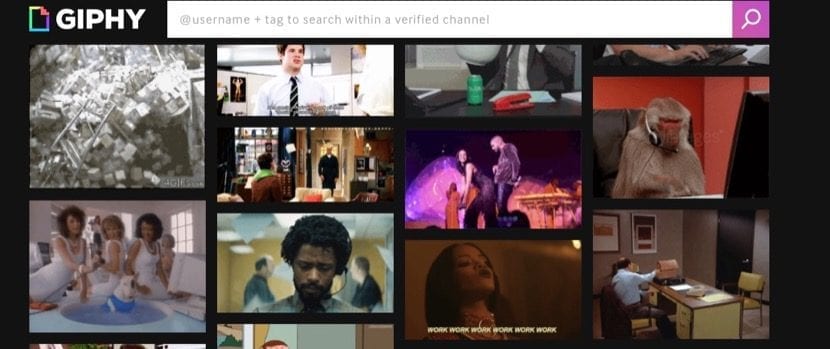
アニメーションGIFを含むWebサイト
自分で作成しなくても、Gifを選択して、直接保存または送信できるサイトがあります。 このような場合、最新で常に改善が加えられているWebサイトを探すのが最善であり、多くのユーザーが自分の作品を他のユーザーと共有することをいとわず、このWebサイトは他に類を見ません。 Giphy。 明らかに GIFのアップロード専用のWebページがいくつかあります。 オンラインで利用できるようになっていますが、私にとってはGiphyが最適です。これは、必要なGifを見つけて問題なく送信できるように、すべてが非常によく整理されているためです。
WhatsApp経由でGIFを送信する方法
真実は、今日ではすべてが非常に単純であり、WhatsAppアプリケーションを介してGifを送信することは本当に簡単です。 この場合の最も重要なことは、送信したい多数のGifのどれを知ることであり、これらの多様性は本当に印象的です。
Gifを送信するには、スマートフォンでWhatsAppアプリケーションを開き、アニメーションGifを使用してメッセージを追加する会話を開くだけです。 このステップを実行したら、 Androidユーザー 通常テキストを追加する場所として下に表示される絵文字をクリックする必要があります。 ここにGifアイコンが表示されます。ここから、GiphyやTenorなどのWebサイトが通常自動的に表示されるクイック検索で必要なアイコンを追加して、最も気に入ったものを送信できます。 選択したら、送信するだけです。
iOSユーザーの場合 それはもっと複雑なものであり、むしろより多くのステップがあります。 Androidと同じ会話から直接アクセスする必要がありますが、この場合、キーボードの左側または右側に表示されるカメラに表示される「+」記号をクリックする必要があります。 それらの中に入ると、どちらの場合も、「写真とビデオ」に移動し、左下に表示される「虫眼鏡」GIFでボタンにアクセスする必要があります。 その瞬間、検索エンジンが表示され、送信するのに最も好きなものを選択できます。 ほとんどの場合、検索エンジンはGiphyですが、他のエンジンでもかまいません。
実際、Gifのことは楽しく、いつでも答えるのに非常に有効ですが、iOS WhatsAppアプリケーションのユーザーは、これらのGifを送信するときに、より単純またはより少ない手順を高く評価するでしょう。